「スクールや職業訓練でマークダウンを習っていない」
「マークダウンが何かはわかるがGithubなど実際に使ったことは無い」
「マークダウンで文章を改行したいのに上手くできなくて原因がわからない」
本日はそんな初学者の方に向けて、マークダウンの使い方をご紹介します。
マークダウンの機能は非常に多岐にわたり、初めて触れる方にとっては少し圧倒されるかもしれません。
そこで本記事では初心者の方でもすぐに役立つ、よく使われるマークダウンの機能に焦点を絞って紹介します。
具体的には、見出しの作成やテキストの強調、リストの作成、画像の挿入など、実践的な使い方を具体例とともにご紹介します。
コピペすれば使えるので、初めての方でも明日から安心してマークダウンを活用できるでしょう。
またプログラミングを学習して転職を目指されている方は、会社に入ってから「マークダウンで書いて」と言われることになるので今のうちに練習しておきましょう。
動画でも解説しているので必要に応じて活用してください。
マークダウンの使い方をよく使うもので絞って紹介
基本的な文章を書くだけなら日本語でも英語でもそのまま書いていけば大丈夫なことが多いです。
1点だけ注意しないといけないのが改行のやり方です。
マークダウンでは改行1回では半角スペースが挿入されることになり、改行2回しないと文章の折り返しになりません。
ワードやエクセルとは違う感覚になるので初めての方は慣れないと思います。
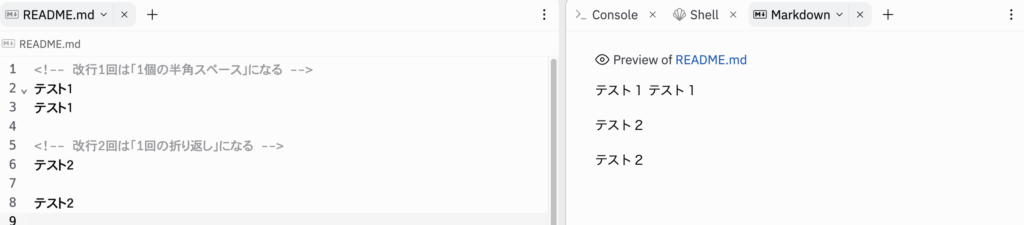
また文章を間違えた場合は通常のパソコン操作のように削除すればOKです。
逆に消し線のような使い方がしたい場合は文字の左右を「~~」で囲むと良いです。

マークダウンでタイトルや強調文を書く方法
続いて文字の大きさや太さをマークダウンで書く方法です。
マークダウンでは文字の左右に「**」を書くと文字が太くなり強調文になります。

さらに文字というより文章全体を強調させてタイトルや見出しのような使い方をしたい場合は「#」+ 半角スペースに続けて文章を書きます。
この書き方をすると1回の改行で文章が折り返されます。

また「#」の数を増やすと少しずつ文字サイズが小さくなっていきます。
HTMLで言うところの<h1><h2><h3>のような感じです。

マークダウンでソースコードを表示させる方法
マークダウンではソースコードをそのまま書いてもOKなことが多いですが、HTMLについてはそのまま書くとマークダウンの変換がされてしまいます。
そのため「“`」で囲んだ場所がソースコードを書くときのルールになります。
マークダウン使用するツールによりますが、拡張子を添えることでハイライトのある見やすいコードにすることもできます。
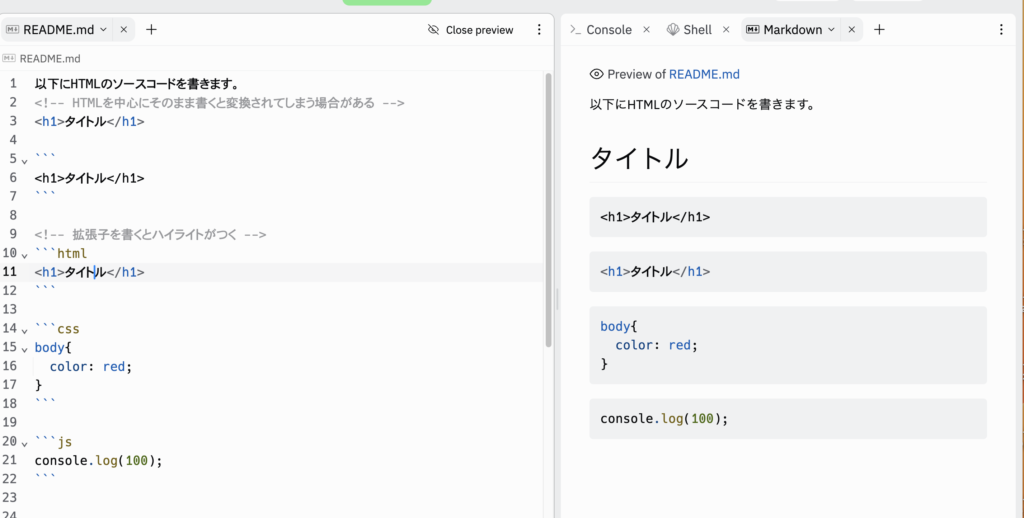
マークダウンでURLリンクや引用を書く方法
URLを書くとクリックしたときにページ遷移ができるようになります。
VSCODEなど最近のツールではURLを書くだけでOKなことが多くなりましたが、古いツールでは<>で囲まないとURLとして認識されない場合もあります。
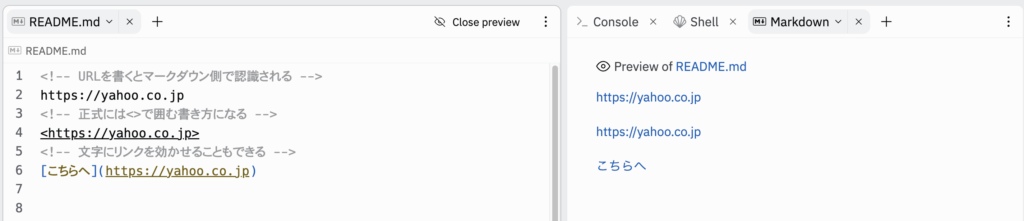
URLを書くケースの一つとして引用がありますよね。
どこかの情報を元にしていることを知らせるために引用を書く場合には「>」+ 半角スペースに続けて書くと文章やURLを引用として強調させることができます。
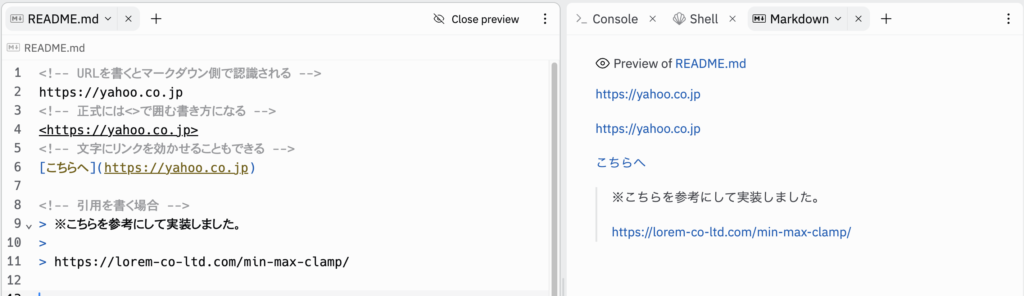
リンクではないですが画像はコーディング作業のようなパスを指定すれば表示できます。
URLと違って先頭に「![ ]」をつけて、パスの部分を()で囲むのが画像の書き方の特徴です。
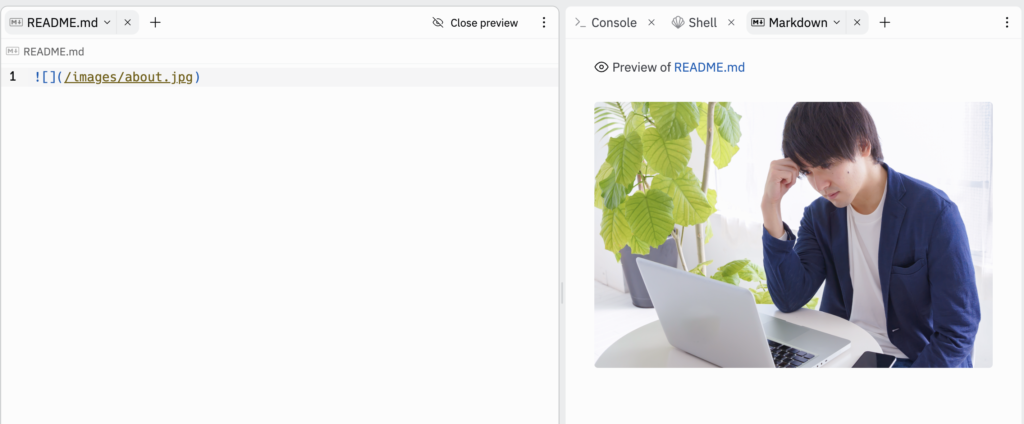
マークダウンで仕切り線を書く方法
文章が長くなった時に段落の切り替わりをわかりやすくするため仕切り線を書くこともできます。
文字として「-」をたくさん繋げて書いても良いですがマークダウンでは以下のような書き方で枠線を表現できます。
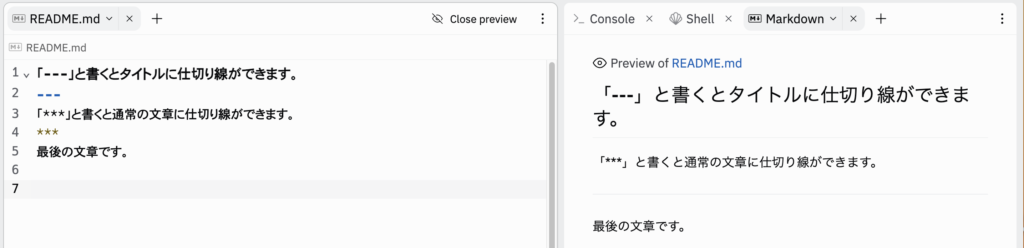
マークダウンで仕切り線を使う場合は状況によります。
短い文章であれば不要ですし、Githubのreadmeやブログ記事などは仕切り線を使うことが多いかもしれません。
マークダウンで箇条書き(リスト)を表現する書き方
続いて箇条書きについてです。
半角数字 +「.」+ 半角スペースで連番つきの箇条書きが表現されます。
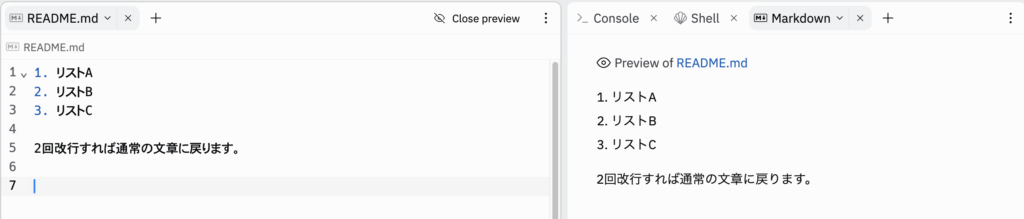
連番じゃない箇条書きが書きたい場合は「-」+ 半角スペースで書くと良いです。
また1回改行した後に半角スペースを4回打つと階層構造にできます。
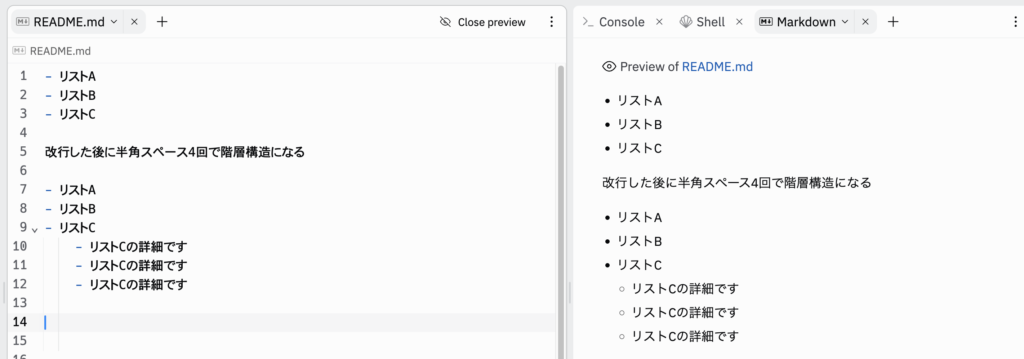
マークダウンで表形式(テーブル)を表現する書き方
最後にマークダウンではテーブル形式も書けるので紹介しておきます。
あまり使用しないかもしれませんが少し複雑なので覚えておきましょう。
セルは文字の左右を「|」で囲うことで表現できて、必ず「—」をセルの一部として書くことで全体がエクセルのような表形式になります。
また「|」の間隔については綺麗に揃っていなくても大丈夫です。
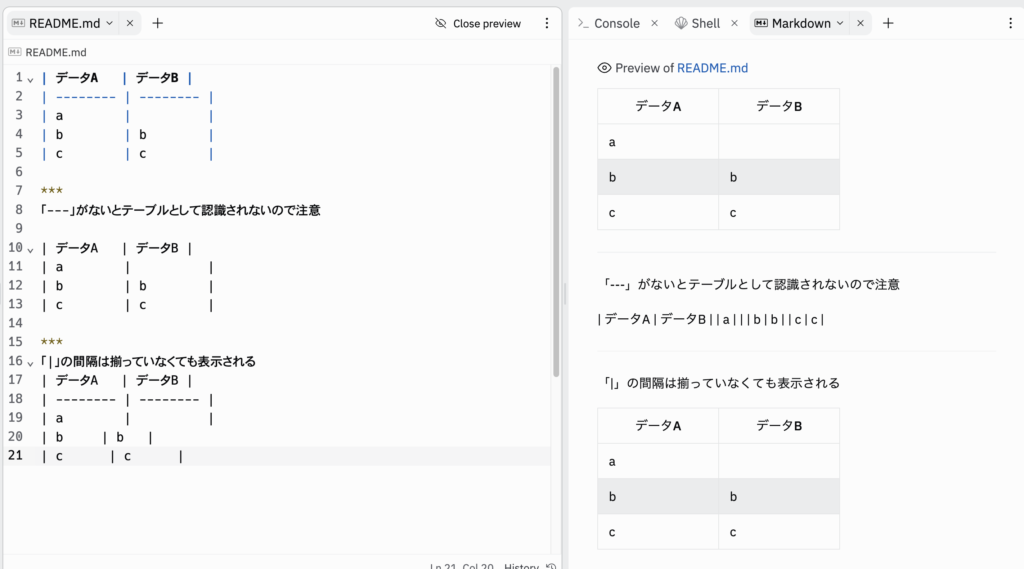
以上の内容が最低限の書き方になります。
Githubやslack、Qiitaなどで使う分には十分な内容です。
マークダウンでは他にも色んな書き方ができますので興味のある方は調べてみてください。

-1200x630.png)